win7系统是我们常用的一款计算机操作系统,系统性能优秀,十分实用高效,有的朋友想知道怎么打开和使用win7系统电脑中自带的截图工具,小编为大家介绍方法。
具体如下:
-
1.第一步,请大家在自己的电脑中找到【开始】菜单按钮,然后在搜索框中输入【截图工具】 ,接着将其打开。
-
2. 第二步,接下来,请大家根据自己所需选择截图类型。
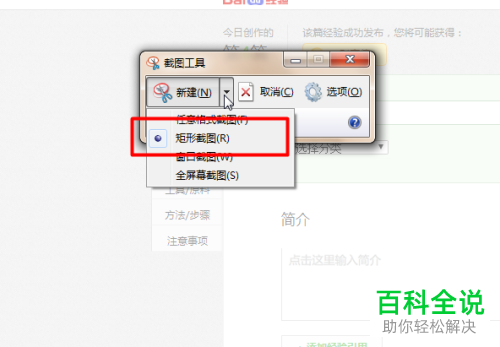
-
3. 第三步,如图所示,请选择【选项】按钮。
-
4. 第四步,这时,请大家根据自己的需要勾选【应用程序】,我们还能选择笔墨颜色,完成后按下【确定】就行了。
-
5. 第五步,我们需要进行桌面截图,编辑好截图之后请依次选择【文件-另存为】,然后保存就行了。
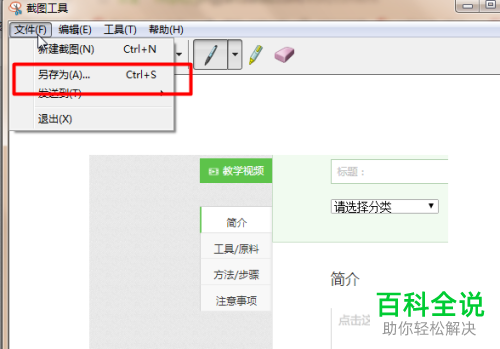
-
6. 最后,完成上述步骤后,请点击选择图片想存储的文件路径和图片名字,接着按下【保存】就行了,操作完成。
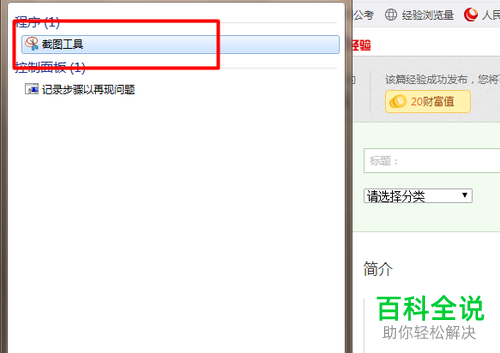
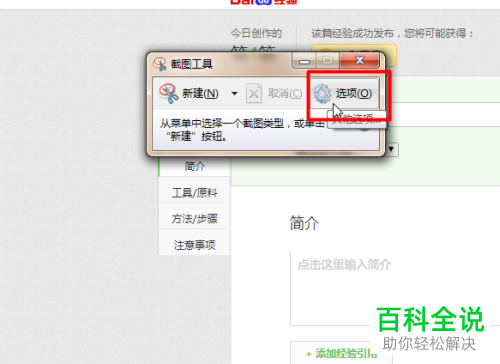
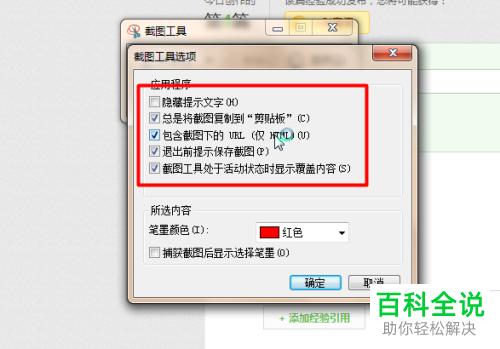

以上就是打开和使用win7系统电脑中自带的截图工具的方法。
